电脑页面字体大小怎么调怎么变小 浏览器网页字体大小如何设置
更新时间:2023-12-19 14:25:10作者:zheng
有些用户发现windows电脑的页面字体突然变得非常的小,想要还原但不知道如何操作,今天小编给大家带来电脑页面字体大小怎么调怎么变小,有遇到这个问题的朋友,跟着小编一起来操作吧。
方法如下:
方法一:浏览器“查看→缩放”法。
这是一种基本适用于所有的浏览器的方法。当我们在上网过程中,发现网页的字体变小后。其解决方法的具体操作是:
在浏览器窗口中,找到“查看”按钮,点击“查看”,在下拉菜单中找到“页面缩放”选项。点击进入“页面缩放”窗口,将网页缩放比例调整为100%,或者字体带下适合自己观看的比例即可。
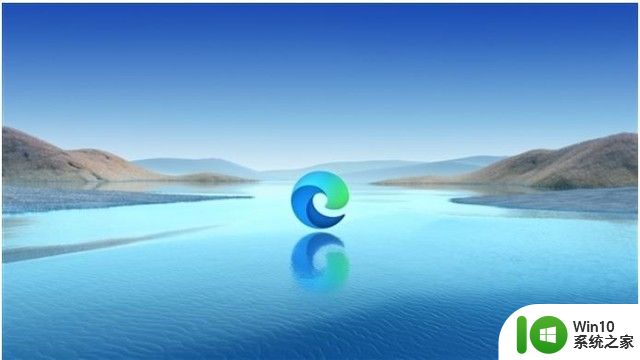
方法二:CTRL键+鼠标法
这是一种最直接,也是最快捷的改变网页字体大小的方法。但是,通过该种方法并不能清晰的了解到网页的缩放比例。具体的操作方法是:
先左手按住CTRL键,然后右手操作鼠标,滚动鼠标的中轴。这样你可以来回的调节字体的大小的。

方法三:浏览器缩放 光标 拖动调节法
这是针对所使用的浏览器窗口中有缩放比例光标的解决办法。浏览器的最右下角是有一个比例的,你可以看看是不是100%的。然后,通过选择或者拖动光标对网页的大小以及网页中字体的大小进行缩小或者放大,根据需要来调节的。

以上就是电脑页面字体大小怎么调怎么变小的全部内容,有出现相同情况的用户就可以按照小编的方法了来解决了。
电脑页面字体大小怎么调怎么变小 浏览器网页字体大小如何设置相关教程
- 电脑字体大小怎么设置方法 电脑字体如何调整大小
- 电脑调字体大小在哪设置 电脑字体太小怎么调大
- 字体变大怎么调电脑 在电脑上怎么调整字体的大小
- 华为调字体大小怎么设置 华为如何调节字体大小
- 电脑软件字体大小怎么调大一点 电脑显示字体调小方法
- 哔哩哔哩字体大小怎么设置 B站字体如何调整大小
- wps怎么缩小页面 wps怎么缩小页面字体大小
- 电脑怎么调节字体大小 电脑字体大小调整方法
- keil字体大小调整方法 keil编辑器字体大小设置方法
- 电脑任务栏字体调节大小的方法 电脑任务栏字体怎么变大
- plsql如何设置字体大小 PL/SQL如何调整字体大小
- eclipse调整字体大小的方法 Eclipse如何调整编辑器字体大小
- U盘装机提示Error 15:File Not Found怎么解决 U盘装机Error 15怎么解决
- 无线网络手机能连上电脑连不上怎么办 无线网络手机连接电脑失败怎么解决
- 酷我音乐电脑版怎么取消边听歌变缓存 酷我音乐电脑版取消边听歌功能步骤
- 设置电脑ip提示出现了一个意外怎么解决 电脑IP设置出现意外怎么办
电脑教程推荐
- 1 w8系统运行程序提示msg:xxxx.exe–无法找到入口的解决方法 w8系统无法找到入口程序解决方法
- 2 雷电模拟器游戏中心打不开一直加载中怎么解决 雷电模拟器游戏中心无法打开怎么办
- 3 如何使用disk genius调整分区大小c盘 Disk Genius如何调整C盘分区大小
- 4 清除xp系统操作记录保护隐私安全的方法 如何清除Windows XP系统中的操作记录以保护隐私安全
- 5 u盘需要提供管理员权限才能复制到文件夹怎么办 u盘复制文件夹需要管理员权限
- 6 华硕P8H61-M PLUS主板bios设置u盘启动的步骤图解 华硕P8H61-M PLUS主板bios设置u盘启动方法步骤图解
- 7 无法打开这个应用请与你的系统管理员联系怎么办 应用打不开怎么处理
- 8 华擎主板设置bios的方法 华擎主板bios设置教程
- 9 笔记本无法正常启动您的电脑oxc0000001修复方法 笔记本电脑启动错误oxc0000001解决方法
- 10 U盘盘符不显示时打开U盘的技巧 U盘插入电脑后没反应怎么办
win10系统推荐
- 1 戴尔笔记本ghost win10 sp1 64位正式安装版v2023.04
- 2 中关村ghost win10 64位标准旗舰版下载v2023.04
- 3 索尼笔记本ghost win10 32位优化安装版v2023.04
- 4 系统之家ghost win10 32位中文旗舰版下载v2023.04
- 5 雨林木风ghost win10 64位简化游戏版v2023.04
- 6 电脑公司ghost win10 64位安全免激活版v2023.04
- 7 系统之家ghost win10 32位经典装机版下载v2023.04
- 8 宏碁笔记本ghost win10 64位官方免激活版v2023.04
- 9 雨林木风ghost win10 64位镜像快速版v2023.04
- 10 深度技术ghost win10 64位旗舰免激活版v2023.03